若要配置SharePoint / OneDrive网站进行备份,您需要将Office 365帐户添加到RecoveryManager Plus。本节列出了将Office 365帐户添加到RecoveryManager Plus所需的步骤。
在继续进行配置之前,请确保满足以下前提条件。
"HKEY_LOCAL_MACHINE\SOFTWARE\Microsoft\NET Framework Setup\NDP\v4\full" /v version
检查显示的版本。 如果版本低于4.5,或者尚未安装,请从此处安装Microsoft .NET Framework 4.5 。
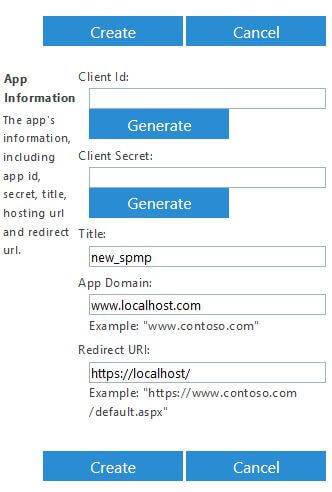
首次添加Office 365帐户:
您现在已经配置了Office 365帐户,并且该产品将开始在SharePoint Online / OneDrive for Business环境中标识不同的站点。
若要添加新的Office 365帐户,请单击屏幕右上角的 “ 添加新租户” 按钮。
添加Office 365帐户后,您可以执行以下操作。
| 版权所有 © 2022, 卓豪(中国)技术有限公司,保留一切权利。 |